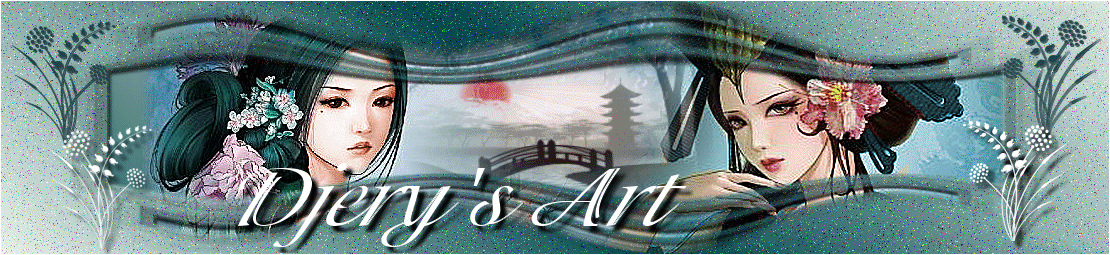Tutoriel graphisme n°22
on est fou d'eux !!!
Little Puppie

Téléchargez le zip matériel ici
Vous aurez besoin du filtre suivant
Simple... Diamonds
FM Tile Tools... Blend Emboss.
Xéro... Improver
Mura'sMeister... Clouds
Un grand merci aux tubeurs : Kitty et Moonchild-ljilja.
On commence !
1) Ouvrez un calque transparent 1000/800.
2) styles et textures : AV plan bdcaed, AR plan 759bb2.
3) Remplir l'image avec le dégradé 45/0, inversé non coché.
4) Sélectionnez tout.
5) Copiez l'image Winter Dream...9, Calque... Nouveau calque raster et 6) collez dans la sélection.
7) Abaissez l'opacité à 70.
8) Prenez l'image Winter Dream 4, appliquez lui le masque 20/20
9) Fusionnez le groupe.
10) Copiez, collez sur votre image, réduisez de 65/100 (facultatif...à votre goût).
11) Fusionnez les calques visibles.
12) Calques... Nouveau calque raster.
13) Sélectionnez tout
14) Copiez owi7md02 et collez dans la sélection.
15) Effet... Effet 3D, appliquez une ombre.
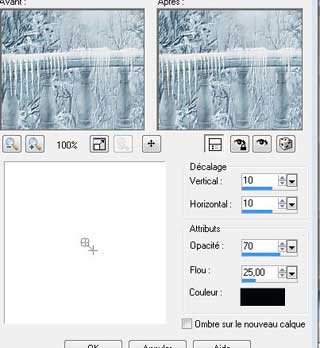
16) Prenez la baguette magique et sélectionnez les parties de chaque coté de la fenêtre.

17) Calques... Nouveau calque raster, remplir de la couleur AR Plan.
18) Effets... textures... texture "vieux ciment" (fourni dans psp.
19) Désélectionnez.
20) copiez 12283242308 et collez sur votre travail .
21) Prenez l'outil "sélection" et réduisez ce rideau pour le placer en haut de votre fenêtre à gauche.

22) Dupliquez... Image miroir. Fusionnez avec le calque du dessous.
23) Calques... Dupliquez et fusionnez avec le calque du dessous ( pour étoffer le rideau)
24)Copiez de nouveau 12283242308 et collez sur votre travail.
25) Reprenez l'outil "sélection",redimenssionnez le rideau en largeur
26) Image... Rotation à gauche de 90° "Tous les calques" non cochés... 27) Image... Renversez.
28) Placez à gauche de la fenêtre
29) Dupliquez... Image miroir.
30) Fusionnez avec le calque du dessous et redupliquez ce calque.
31) On a ceci:

32) Copiez cm014h-2, collez sur votre travail.
33) Avec l'outil "sélection"K élargissez le un peu.

34) Réglage... netteté... netteté. Placez le à droite.
35) Copiez KS-Baretta, redimenssionnez à votre convenance. Image miroir.
36) Filtre... Xéro... Improver : 10, 10, 10.
37) Placez à gauche, Effets... ombre portée 10, 10, 70, 25...
38) Les calques se présentent ainsi
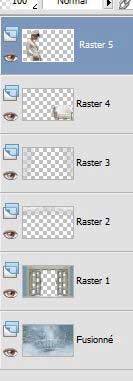
39) Fusionnez les calques visibles. Copiez.
40) Image... Ajoutez des bordures de 20 pixels, blanc.
41) Sélectionnez la bordure blanche avec la baguette magique et collez dans la sélection.
42) Effets... Simple... Diamonds.
43) Réglage... Flou gaussien à 10.
44) Effets... Biseautage interieur.
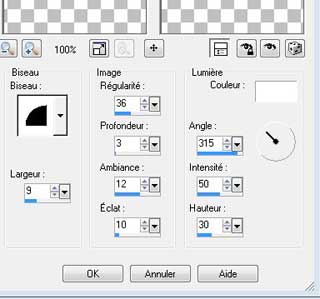
45) Désélectionnez.
46) Images... Ajoutez des bordures de 30 pixels, couleur AR plan : 3a5569.
47) Sélectionnez avec la baguette magique.
48)Couleur AV Plan :c2c9d1. Appliquez le filtre Mura's Meiter Clouds par défaut.
49) Image... Ajoutez des bordures de 20 pixels, blanc.
50) Sélectionnez la bordure blanche avec la baguette magique et collez dans la sélection (Copie mise en mémoire au n° 39 )
51) Effets... Simple... Diamonds.
52) Réglage... Flou gaussien à 10.
53) Effets... Biseautage interieur. Désélectionnez.
54) Avec l'outil texte, écrivez votre texte, j'ai choisi "Edward Script" 72 pixels et ma couleur AR Plan. Signez.
55) Fusionnez tout, redimenssionnez votre image à 800 pixels.
56) Appliquez de nouveau le filtre Xéro ... Improver.
Animation !
57) Copiez votre image et collez la dans le logiciel Jasc Animation.
58) Allez chercher, dans le matériel fourni, le petit chien. Vous voyez qu'il se compose de 14 images , donc multipliez votre image pour l'avoir 14 fois également.
59) Sélectionnez toutes les images du petit chien... Copiez.
60) Sélectionnez vos 14 images et collez dans la sélection.
61) Propriétés : Vitesse à 20 sauf la 1ère image que vous mettez à 250. Voilà ,c'est fini, Bravo !!!
Merci à France, Marie, Gwendoline, Marie Josée(2 interprétations ) Christina, Line-Cé ( ma prof !!!), Bijounet, Guilou .... pour leur gentille participation.









Djéry création © Janvier 2012